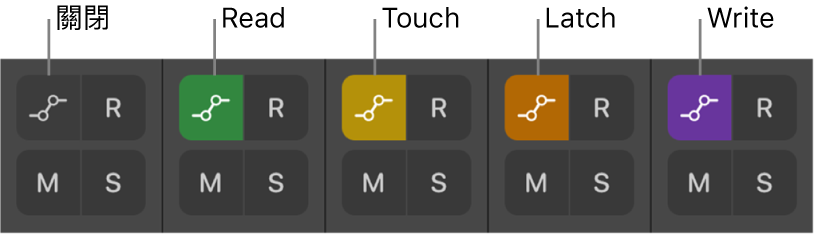修改此控制項目會使頁面自動更新

以 iPad 上的 Logic Remote 選擇自動混音模式
在 Logic Remote「混音器」中,你可以設定聲道控制排的自動混音模式:
關閉:隱藏音軌上任何的現有自動混音。
Read:播放音軌上現有的全部自動混音。
Touch:使用與 Read 模式相同的方式播放自動混音。你可以在 Touch 模式中移動控制項目來修改所選自動混音參數的值。放開推桿或旋鈕後,參數會遵循音軌上現有的自動混音。
Latch:運作方式與 Touch 模式相同,但在放開推桿或旋鈕後,新的參數值會取代音軌上現有的自動混音。
Write:隨着播放磁頭經過音軌上現有的自動混音,同時將其清除。錄製新的控制動作或刪除現有資料(如果沒有執行動作)。
Trim:位移現有自動混音的值(「音量」、「左右聲道平衡」、「傳送」音量),上下調整方式取決於你移動推桿或控制項目的量。配搭 Touch 和 Latch 自動混音模式使用。
Relative:加入次要自動混音曲線,其會位移所選參數(「音量」、「左右聲道平衡」、「傳送」音量)的現有主要曲線。主要和次要曲線皆可檢視且可編輯。配搭 Touch、Latch 和 Write 自動混音模式使用。
選擇聲道控制排的自動混音模式
在 Logic Remote 中,點一下「自動混音」按鈕
 ,然後點一下「關閉」、Read、Touch、Latch 或 Write。
,然後點一下「關閉」、Read、Touch、Latch 或 Write。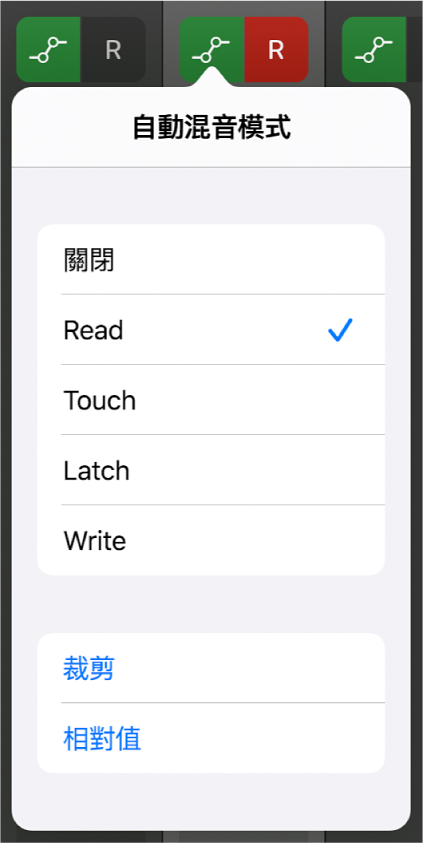
「自動混音模式」按鈕 ![]() 的顏色表示所選的自動混音模式:
的顏色表示所選的自動混音模式: